win10系统键盘驱动不兼容的解决方法
发布日期:2019-01-03 作者:Win10正式版官网 来源:www.52xitong.com我们在操作win10系统电脑的时候,常常会遇到win10系统键盘驱动不兼容的问题。那么出现win10系统键盘驱动不兼容的问题该怎么解决呢?很多对电脑不太熟悉的小伙伴不知道win10系统键盘驱动不兼容到底该如何解决?其实只需要在开始,打开:运行中输入: regedit 点击确定(或者回车)打开注册表编辑器。依次定位到以下路径,查看下级菜单中是否有00000409子项?如果没有这个子项,就是导致键盘驱动异常的问题所在:HKEY_LOCAL_MACHINE\SYSTEM\CurrentControlSet\Control\Keyboard Layouts就可以了。下面小编就给小伙伴们分享一下win10系统键盘驱动不兼容具体的解决方法:
在开始,打开:运行中输入: regedit 点击确定(或者回车)打开注册表编辑器。
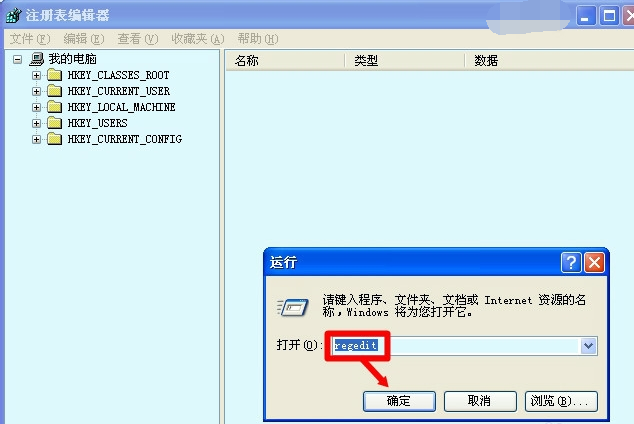
依次定位到以下路径,查看下级菜单中是否有00000409子项?如果没有这个子项,就是导致键盘驱动异常的问题所在:HKEY_LOCAL_MACHINE\SYSTEM\CurrentControlSet\Control\Keyboard Layouts
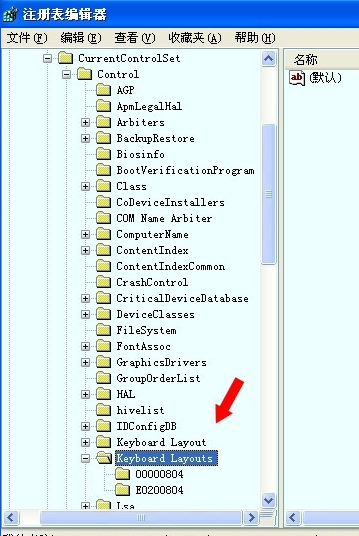
右键点击Keyboard Layouts项→新建→项→取名为00000409
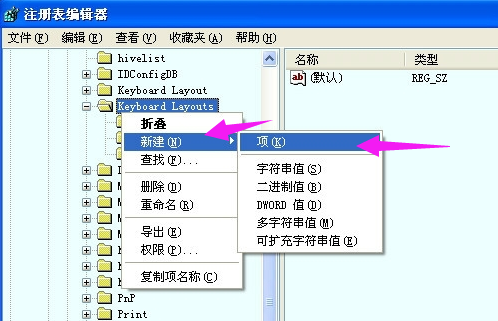
双击新建的00000409项,再在右边的窗口鼠标右键点击空白处→新建→字符串
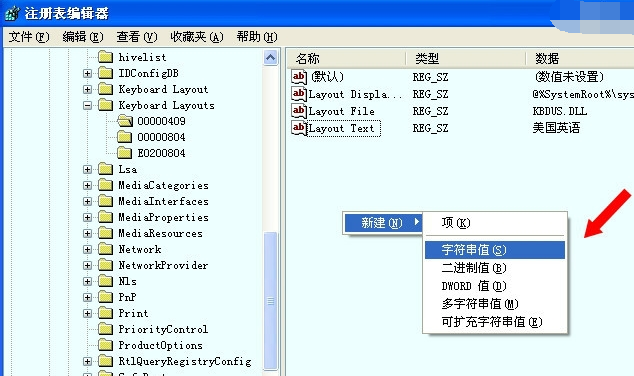
依次新建三个字符串的内容(设置好点击确定):
数字名称:Layout Display Name
数据数值:@%SystemRoot%\system32\input.dll,-5000
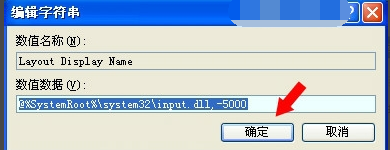
编辑字符串(设置好点击确定):
数字名称:Layout File
数据数值:KBDUS.DLL
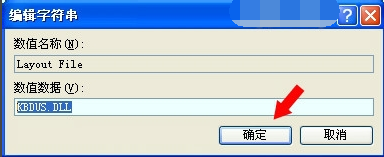
编辑字符串(设置好点击确定):
数字名称:Layout Text
数据数值:美国英语
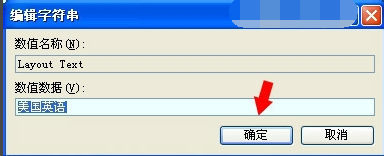
按F5刷新注册表,再去打开设置界面查看,应该就好了。
运行中输入命令:rundll32.exe shell32.dll,Control_RunDLL intl.cpl,,2 回车打开。
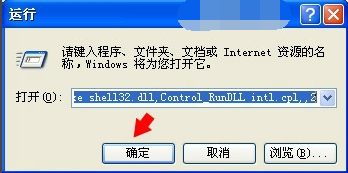
再点击详细信息按钮,就可以正常显示设置界面了。
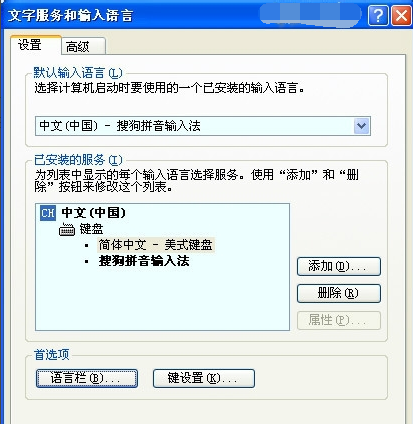
如果觉得修改注册表有顾虑,那就打开记事本,复制(Ctrl+C)、黏贴(Ctrl+V)以下命令:
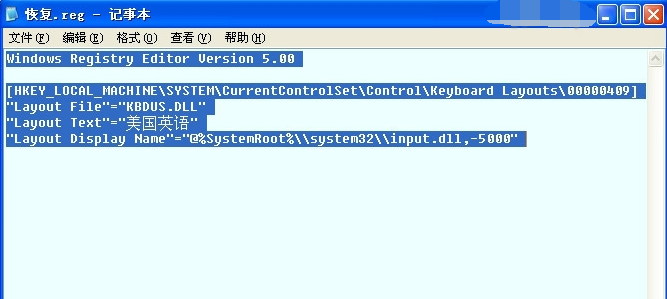
然后另存为恢复.reg,双击注入注册表,提示是否进行操作,点击是继续。

稍后,即可生效(会有注册成功的提示),点击确定即可。

相关系统推荐
Win10文章资讯栏目
Win10文章资讯推荐
win10系统下载排行
友情链接